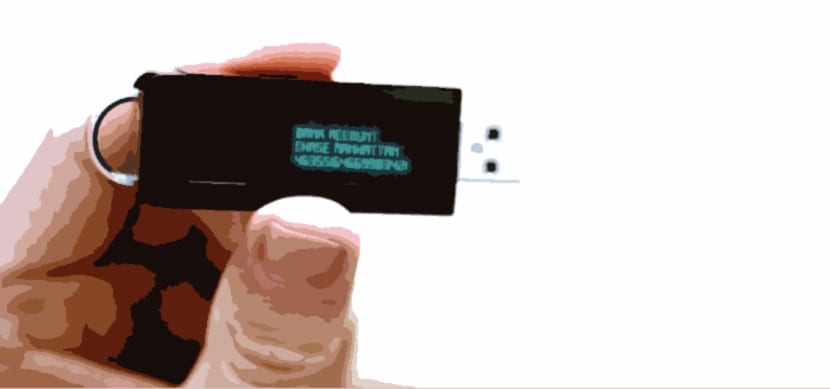
우리가 할 수있을만큼 어렵습니다 비밀번호 분실 또는 분실진실은, 오늘날 우리가 가지고있는 모든 기록과 함께 언젠가 우리의 망각 한 마음이 그것을 기억하지 못할 수도 있습니다.
비밀번호를 잊어 버리면 상당히 답답하다다행히 Windows 10에서는 이러한 기억을 잊는 경우를 대비해 침대 옆 서랍에 보관할 수있는 매우 유용한 도구를 사용하여 암호를 복구 할 수 있습니다.
나는 그것을 언급해야 암호 재설정 디스크 PC의 로컬 계정으로 만 작동하므로 Microsoft 계정으로는 사용할 수 없습니다. 간단히 말해서 암호 재설정 디스크는 USB 디스크 또는 SD 카드에 생성 된 파일로, Windows PC에 연결하면 잠금 화면에서 암호를 재설정 할 수 있습니다.
Windows 10에서 암호 재설정 디스크를 만드는 방법
- 연결 USB 디스크 또는 PC에 SD 카드 삽입
- 키 조합 누르기 윈도우 + S 검색 창으로 바로 가기
- 사용자 계정 입력
- 클릭 사용자 계정
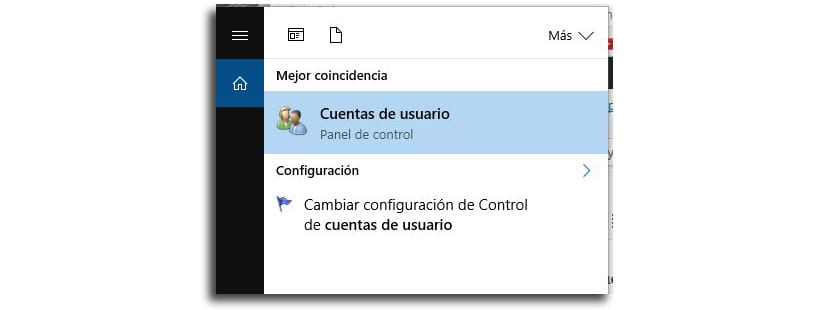
- 클릭 "비밀번호 재설정 디스크 만들기"

- «다음»을 클릭합니다.
- 팝업 메뉴에서 다음을 수행해야합니다. USB 디스크 선택 암호 복구 디스크를 생성 할 위치
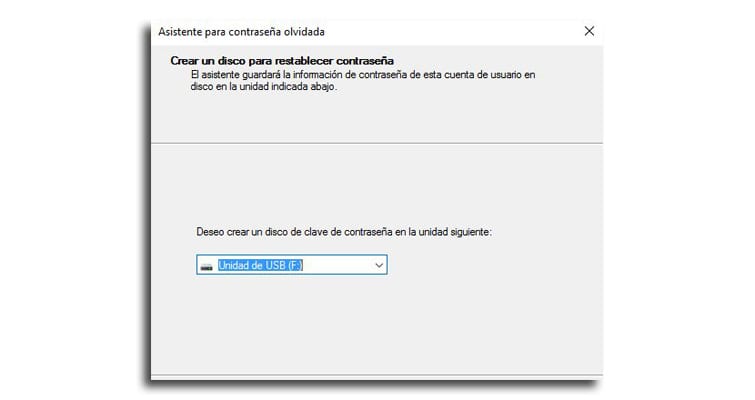
- 이제 로컬 계정 비밀번호 일반적으로 컴퓨터에 들어가는 데 사용하는 PC의
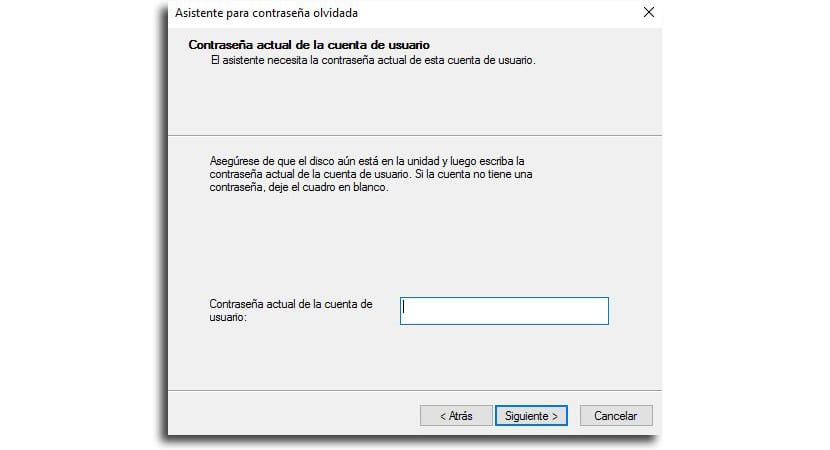
- «다음»을 클릭합니다.
- 다시 "다음"에서 진행률이 100 %에 도달
- 완료하고 암호를 분실하거나 잊어 버린 경우 암호를 변경할 수 있도록 디스크를 준비합니다.
이제 USB를 사용할 때 로그인 화면에서 "암호를 재설정" 모든 단계를 따르십시오.
이 정보에 감사 드리며, 저에게 매우 유용 할 것 같습니다.
로컬 계정에서 Windows 10 암호를 잊어 버린 경우 암호 재설정 디스크를 만들 수 있습니다.